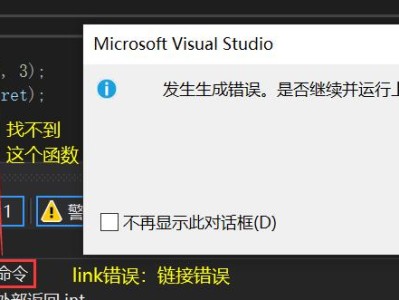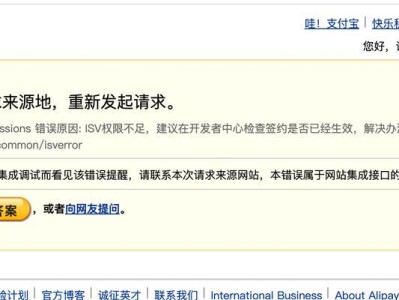在现代科技时代,操作系统的安装变得越来越简单,即使是新手也能通过U盘轻松完成。本文将为您提供一份详细的教程,教你如何使用U盘来安装自己的操作系统。
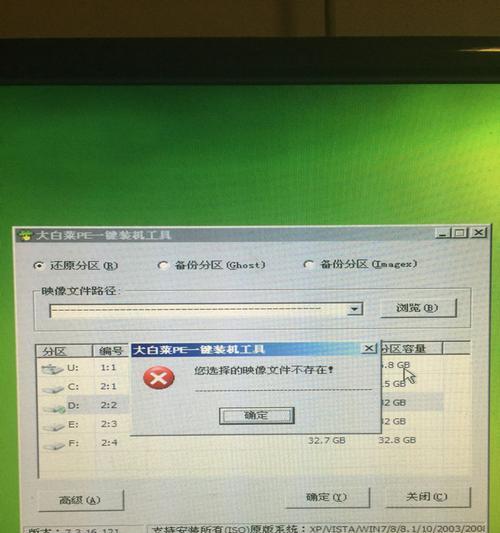
1.检查U盘是否满足系统安装要求
在开始之前,请确保你使用的U盘容量足够大,并且没有重要的文件存储在其中。

2.下载操作系统镜像文件
在官方网站上下载你想要安装的操作系统的镜像文件,确保下载的版本与你的电脑兼容。
3.格式化U盘
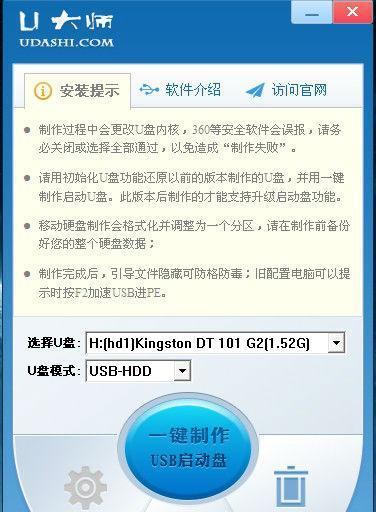
将U盘连接到电脑上,右键点击U盘并选择“格式化”。选择文件系统为FAT32,并开始格式化。
4.使用镜像制作工具创建可引导U盘
下载一个可靠的镜像制作工具,例如Rufus,将刚才下载的镜像文件写入U盘中,并将U盘设置为可引导。
5.设置电脑启动顺序
重启你的电脑并进入BIOS设置界面,将U盘设置为启动顺序的第一项。
6.重启电脑并进入安装界面
保存设置并重启电脑,你会看到一个安装界面,选择“安装操作系统”并按照提示进行下一步。
7.选择安装选项
在安装界面上,选择你想要进行的操作系统安装选项,例如语言、时区等等。
8.接受许可协议
阅读并接受操作系统的许可协议,然后点击下一步继续。
9.选择安装位置
选择你想要将操作系统安装到哪个磁盘上,并点击下一步。
10.等待安装完成
等待操作系统的安装过程,这可能需要一段时间。
11.完成安装后重新启动电脑
安装完成后,系统会提示你重新启动电脑。请按照提示重新启动。
12.设置初始配置
在重新启动后,系统会要求你进行初始配置,例如创建用户名和密码等。
13.更新系统
连接到网络并更新操作系统以获取最新的功能和补丁。
14.安装驱动程序
根据你的电脑型号,在官方网站上下载并安装正确的驱动程序,以确保所有硬件设备正常工作。
15.完成!
现在,你已经成功使用U盘安装了自己的操作系统。你可以开始享受全新的计算机体验了!
通过本文的教程,你已经学会如何使用U盘来安装自己的操作系统了。希望这份简易教程对你有所帮助,并让你轻松完成系统安装。记住遵循每个步骤,并根据自己的需要进行相应的设置和更新,享受个性化的电脑体验吧!